三、显示器问题
1. 显示器故障:
- 电源问题:检查显示器的电源线是否正常连接,并确保显示器电源开关处于开启状态。如果显示器完全没有反应,可能是电源适配器或内部电路问题。
- 显示器自身问题:尝试将显示器连接到另一台电脑上,检查是否能正常显示。如果在其他电脑上也无法正常工作,显示器本身可能存在问题。
2. 显示器设置:
- 亮度和对比度:有时候显示器的亮度和对比度设置不当也会导致“无信号”。检查显示器菜单中的设置,确保亮度和对比度调整在正常范围内。
四、主机硬件问题
1. 内存条问题:
- 内存条接触不良:内存条松动或接触不良也可能导致电脑无法正常启动,进而影响显示器信号输出。打开机箱,重新插拔内存条,并确保其安装牢固。
2. 主板问题:
- 主板故障:主板故障也可能导致无法正常输出信号。检查主板上是否有明显的烧毁痕迹或者损坏。对于主板问题,通常需要专业的技术支持或维修。
五、系统问题
1. BIOS设置问题:
- 显示输出设置:BIOS中可能存在与显示相关的设置。如果你最近修改了BIOS设置,可能需要检查显示设置是否正确。
2. 操作系统问题:
- 操作系统启动问题:有时操作系统启动时出现问题也会导致显示器无信号。可以尝试通过安全模式启动操作系统,检查是否有操作系统相关的问题。
六、解决方案总结
1. 逐步排查:
- 从最简单的检查开始,确保所有电缆连接正常。然后检查显示器、电缆和显卡的状态,确认是否有损坏。
- 尝试将显示器和显卡连接到其他设备上,确定是否是设备本身的问题。
2. 更换组件:
- 如果你无法确定具体原因,可以尝试更换相关的硬件组件,例如电缆、显卡等,看看问题是否得到解决。
3. 联系专业维修:
- 如果以上步骤无法解决问题,可能需要联系专业的维修人员进行深入检查和维修。
七、预防措施
1. 定期维护:
- 定期检查和清洁电脑内部的硬件,避免灰尘积聚导致接触不良。
2. 避免过度使用:
- 避免过度使用显示器和显卡,减少长时间高负荷工作,避免因过热导致的硬件损坏。
3. 备份数据:
- 定期备份重要数据,以防止因硬件故障导致的数据丢失。
总结来说,电脑显示器出现“无信号”问题可能由多种因素引起,包括硬件连接问题、显卡故障、显示器本身问题、主机硬件问题、系统设置问题等。通过逐步排查和解决上述问题,可以帮助你找到并修复“无信号”问题。如果问题复杂,建议寻求专业技术支持。
返回搜狐,查看更多